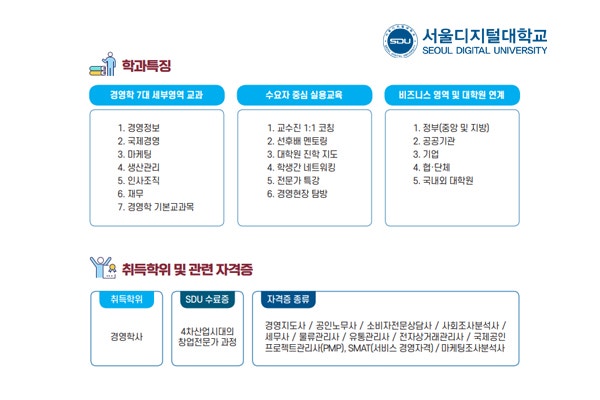스마트폰에서 사진 기능을 가장 많이 사용한다고 해도 과언이 아닙니다.영상 편집 방법을 올렸는데 사진도 간단하게 편집이 스마트폰의 기본 갤러리로 가능합니다. 그 중에서도 다양한 배경이나 컨셉이 같은 여러 장에 사진을 맞추는 방법을 찾아보게 되었습니다.sns 플랫폼에 사진을 업로드 할 때 sns 자체로도 편집 기능이 좋아서 특별한 앱은 필요 없을 것 같습니다. 갤러리 여러 장에 사진 한 장으로 합치는 편집

갤러리의 장점은 다른 sns 사진 편집 기능보다 스마트폰의 기본 앱이기 때문에 기능이 단순하고 쉽게 편집할 수 있다는 점입니다.
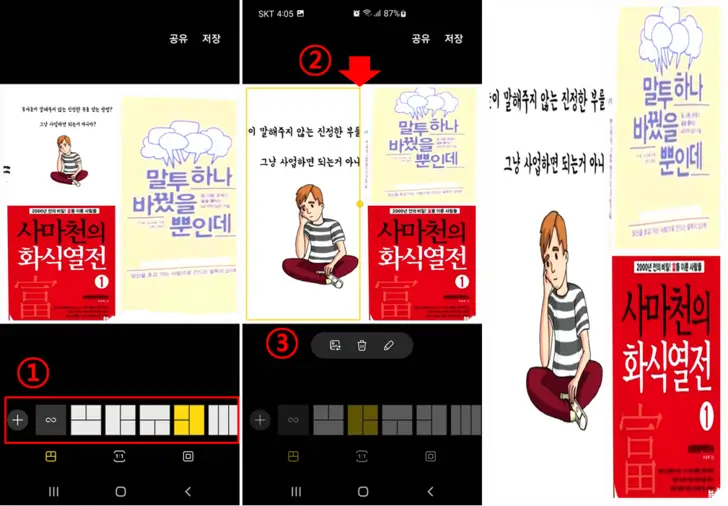
사진 여러 장을 맞추는 작업은 기본 앱인 갤러리 기능으로 작업합니다. 사진 편집 기능을 살펴보면서 스마트폰 갤러리라는 것을 다시 보게 되었습니다. 기본 편집 기능부터 다양한 기능을 가지고 있습니다.
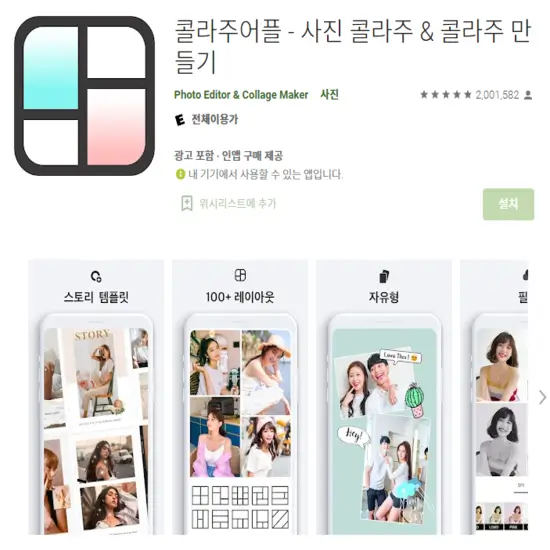
사진을 길게 눌러 선택하거나 오른쪽 상단의 3가지 메뉴를 먼저 눌러 사진 편집 옵션을 열고 콜라주 만들기를 선택합니다.

3개의 사진을 선택하여 콜라주 만들기를 클릭하였고, 3개의 사진이 세팅되어 3개의 분할로 사진이 합쳐졌습니다. 사진은 총 6개까지 선택 가능하며 오른쪽 샷을 보시면 하단에 분할 모양의 메뉴가 있는데 왼쪽에 있는 둥근 메뉴는 랜덤으로 분할 모양이 정해집니다.
선택한 3개의 사진이 콜라주 만들기 하단 메뉴 중 선택한 분할 형태로 합쳐져 있는 것을 볼 수 있습니다 랜덤 메뉴를 클릭할 때마다 랜덤하게 모양이 선택되고 사진이 합쳐지는 형태도 달라집니다.
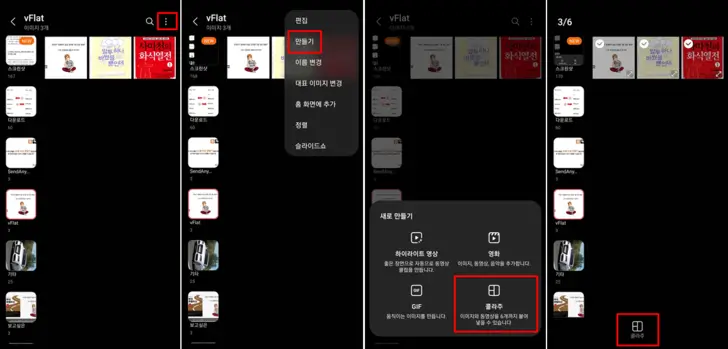
3개의 사진이 합쳐진 결과에서 각각 선택하여 사진 편집이 가능하며, 먼저 1개의 사진을 클릭하면 노란 테두리가 생깁니다.테두리내의 사진을 손으로 터치해 상하로 어느 방향으로든 이동하면, 위치가 이동 화면이 움직이게 됩니다. 그리고 두 손가락으로 확대 축소도 가능합니다. 아래 2장 사진도 가능합니다.
또한 위 사진과 비교해 보면 사진의 위치가 변경된 것을 확인할 수 있습니다.사진을 선택하고 드래그로 바꾸는 위치로 이동시키면 해당 위치에 있던 사진과 위치가 달라집니다.

사진을 클릭하면 테두리가 생기고 테두리 가운데를 보면 점 모양이 있는데 점을 클릭해서 내리거나 좌우로 드래그하면 사진 크기가 달라집니다.사진은 총 6장까지 선택할 수 있지만, 6장의 총 결과에도 동일하게 위치나 사이즈 변경이 가능합니다.
합쳐진 사진에서 한 장 한 장을 선택하면 틀과 메뉴바가 생기는데 연필 모양을 클릭하면 선택한 사진을 편집할 수 있는 페이지가 나옵니다.메뉴바 왼쪽에 있는 둥근 화살표를 누르면 사진이 360도로 돌아요. 그 옆의 메뉴를 누르면 좌우 반전 편집 기능을 사용할 수 있습니다.

가운데 메뉴는 사진을 자신이 원하는 장면으로 자를 수 있습니다. 어떤 부분만 나타낼 수도 있고, 나와 있는 옵션대로 설정할 수도 있고, 손을 클릭해서 드래그해서 사용자 정의대로 자를 수도 있습니다.
다음 옵션은 수평과 수직에 따라 사진 중 하나를 강조하고 반대로 한쪽을 멀리 느낄 수 있습니다.
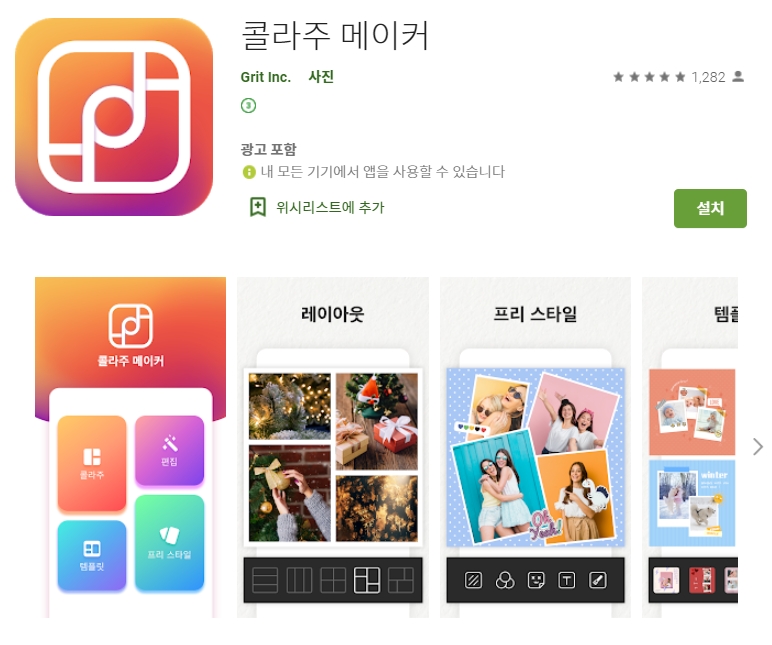
앞 이미지 다음 이미지
그 외에도 사진 편집 기능이 많은데 사진 전체의 컬러 변경 스티커 사진에 그림 텍스트 등 다양한 것을 추가할 수 있습니다.이처럼 콜라주 만들기 외에도 다양한 편집 기능도 많아 실제 사용하기에도 직관적으로 편리하고 스마트폰에 기본 앱이기 때문에 일반 설치해서 사용하는 앱보다 시스템상의 부담이 덜합니다.

그 외에도 사진 편집 기능이 많은데 사진 전체의 컬러 변경 스티커 사진에 그림 텍스트 등 다양한 것을 추가할 수 있습니다.이처럼 콜라주 만들기 외에도 다양한 편집 기능도 많아 실제 사용하기에도 직관적으로 편리하고 스마트폰에 기본 앱이기 때문에 일반 설치해서 사용하는 앱보다 시스템상의 부담이 덜합니다.그 외에도 사진 편집 기능이 많은데 사진 전체의 컬러 변경 스티커 사진에 그림 텍스트 등 다양한 것을 추가할 수 있습니다.이처럼 콜라주 만들기 외에도 다양한 편집 기능도 많아 실제 사용하기에도 직관적으로 편리하고 스마트폰에 기본 앱이기 때문에 일반 설치해서 사용하는 앱보다 시스템상의 부담이 덜합니다.